Reusable Style in SwiftUI
0. 들어가면서
프로덕트를 개발하면 공통으로 사용하는 디자인 컴포넌트들이 항상 존재한다. 작업 편의성을 위해선 공통적인 스타일을 재사용할 수 있는 코드 구현이 필요하다. SwfitUI 프레임워크는 웹 서비스처럼 공통 스타일 모듈을 만드는 CSS 같은 언어가 별도로 없다. SwiftUI는 이 문제를 어떻게 해결했을까?
필자는 iOS 개발은 이번이 처음이었지만, 중복되는 스타일 코드 때문에 늘어나는 복잡성을 줄이기 위해 스타일 재사용 방법을 찾아 적용했다. 이번 글은 SwiftUI의 재사용 가능한 스타일에 관련된 내용을 정리했다.
1. Make color variable
먼저 색상에 관련된 변수를 만들었다. 디자인 도구로 피그마(figma)를 사용하는 데 피그마는 색상 정보를 헥스(hex) 코드로 제공한다. SwiftUI는 헥스 코드로 색상을 표현하는 기능이 없기 때문에 Color 구조체의 생성자를 확장한다.
- 헥스 코드를 받으면 이를 RGB 값으로 변환한다.
- 불투명도(opacity)를 설정할 수 있도록 디폴트 값과 함께 파라미터를 선언한다.
import SwiftUI
extension Color {
init(hex: Int, opacity: Double = 1) {
self.init(
.sRGB,
red: Double((hex >> 16) & 0xff) / 255,
green: Double((hex >> 08) & 0xff) / 255,
blue: Double((hex >> 00) & 0xff) / 255,
opacity: opacity
)
}
}
Color 구조체는 ShapeStyle 프로토콜을 상속 받는다. ShapeStyle 프로토콜은 모양을 렌더링(rendering)할 때 컬러나 패턴을 사용할 수 있는 기능을 제공한다. ShapeStyle 프로토콜을 다음과 같이 확장한다.
- ShapeStyle 프로토콜 타입 중 Color 구조체인 경우에만 적용한다.
- 내부에 컬러 변수 이름을 지정한다.
- 피그마에서 얻은 헥스 코드로 색상을 지정한다.
import SwiftUI
...
extension ShapeStyle where Self == Color {
static var cornflowerBlue: Color {
Color(hex: 0x659FE5)
}
static var scarlet: Color {
Color(hex: 0xFF3300)
}
static var davysGrey: Color {
Color(hex: 0x525252)
}
}
2. Make text style
다음으로 텍스트 스타일을 만들었다. 다양한 프로덕트에는 더 많은 종류의 텍스트 스타일이 존재하지만, 이 예시에선 다음 텍스트 타입들만 존재한다고 가정한다.
- 헤더
- 타이틀
- 패러그래프(paragraph)
먼저 Text 구조체를 확장한다. 다음과 같은 textStyle 함수를 만든다.
- ViewModifier 인자를 받는다.
- ViewModifier 객체 스타일 정보를 따라 변환된 뷰를 만드는 ModifiedContent 객체를 반환한다.
- content 인자는 해당 텍스트 객체를 의미한다.
- modifier 인자는 적용할 스타일 정보가 포함된 뷰 수식자 객체를 의미한다.
import SwiftUI
extension Text {
func textStyle<Style: ViewModifier>(_ style: Style) -> some View {
ModifiedContent(content: self, modifier: style)
}
}
다음 위에서 언급한 텍스트 타입들을 만든다.
- 각 타입마다 스타일 구조체를 만든다.
- 폰트는 애플 기본 폰트를 사용한다.
- 색상은 위에서 정의한 커스텀 컬러를 사용한다.
- 각 타입 구조체는 ViewModifier 구조체를 상속받는다.
import SwiftUI
...
struct Header: ViewModifier {
func body(content: Content) -> some View {
content
.font(.title2)
.foregroundColor(.davysGrey)
}
}
struct Title: ViewModifier {
func body(content: Content) -> some View {
content
.font(.title3)
.foregroundColor(.davysGrey)
}
}
struct Paragraph: ViewModifier {
func body(content: Content) -> some View {
content
.font(.body)
.foregroundColor(.davysGrey)
}
}
3. Make button style
버튼 스타일에 관련된 프로토콜은 이미 애플에서 제공한다. 단순히 이를 확장하면 된다.
- 공통 버튼 스타일은 commonStyle 함수를 만들어 재사용한다.
- ButtonStyle 프로토콜을 확장한다.
- 버튼 타입에 따라 색상, 모양 등을 적용한다.
import SwiftUI
private func commonStyle(
configuration: ButtonStyleConfiguration
) -> some View {
configuration
.label
.frame(minWidth: 44, minHeight: 44)
.padding(.horizontal)
.foregroundStyle(Color.white)
.font(.body)
.bold()
}
struct Primary: ButtonStyle {
func makeBody(configuration: Configuration) -> some View {
commonStyle(configuration: configuration)
.background(Color.cornflowerBlue)
.clipShape(ButtonBorderShape.capsule)
}
}
struct Cancel: ButtonStyle {
func makeBody(configuration: Configuration) -> some View {
commonStyle(configuration: configuration)
.background(Color.scarlet)
.clipShape(ButtonBorderShape.capsule)
}
}
4. Use reusable style
위에서 정의한 텍스트, 버튼 스타일을 사용한다.
- textStyle 함수에 텍스트 스타일 ViewModifier 인스턴스를 전달한다.
- textStyle 함수에 ButtonStyle 인스턴스를 전달한다.
import SwiftUI
struct ContentView: View {
var body: some View {
VStack {
Text("Header")
.textStyle(Header())
Text("Title")
.textStyle(Title())
Text("Content")
.textStyle(Paragraph())
Button("Submit") {}
.buttonStyle(Primary())
Button("Cancel") {}
.buttonStyle(Cancel())
}
.padding()
}
}
다음과 같이 스타일이 적용된다.
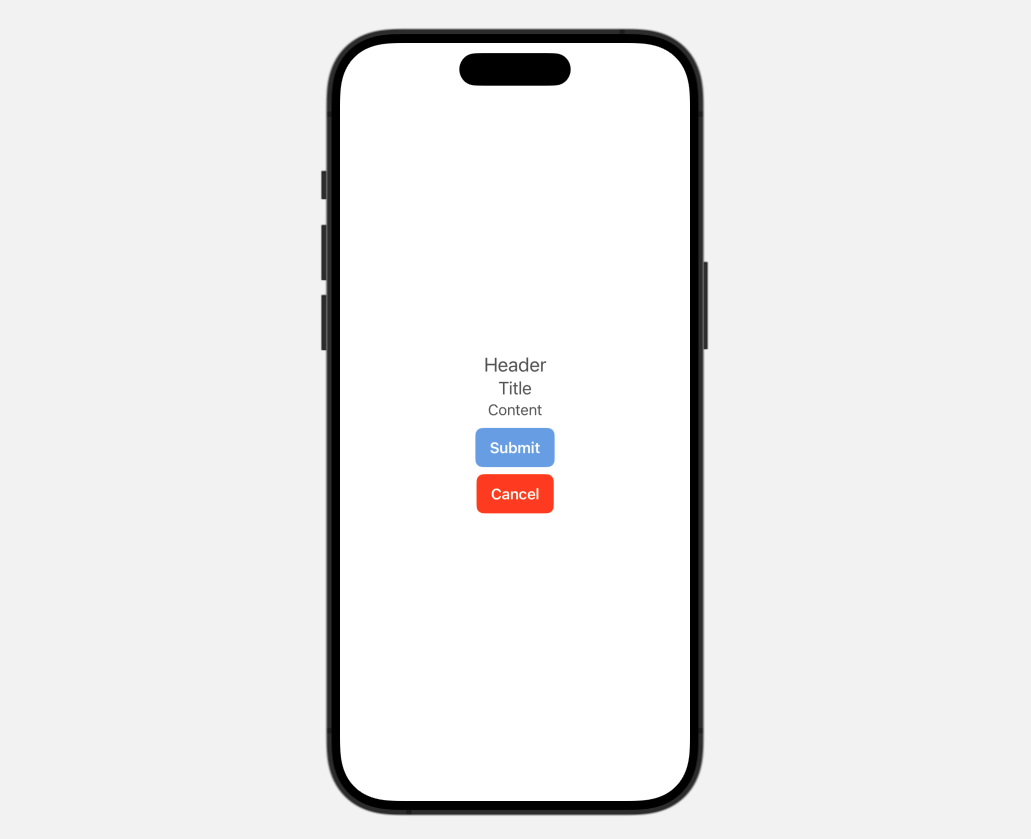

댓글남기기